Hoe contacten te vergelijken en duplicaten te verwijderen of samenvoegen in Outlook?
Over het algemeen zijn er meerdere contacten in Outlook, en soms wilt u misschien de contacten vergelijken en vervolgens de duplicaten in een map in Outlook verwijderen of samenvoegen. Maar het vergelijken van de contacten één voor één is tijdrovend. Hier introduceer ik een truc om deze taak snel uit te voeren in Outlook.
Vergelijk contacten en verwijder of samenvoeg duplicaten met Kutools voor Outlook
Vergelijk contacten en verwijder of samenvoeg duplicaten met Kutools voor Outlook
In Outlook is er geen ingebouwde functie om contacten in één map te vergelijken, maar de Dubbele Contacten tool van Kutools voor Outlook kan deze taak snel afhandelen.
Zeg vaarwel tegen inefficiëntie in Outlook! Kutools voor Outlook maakt het verwerken van e-mails in bulk gemakkelijker - nu met gratis AI-aangedreven functies! Download Kutools voor Outlook Nu!!
Installeer Kutools voor Outlook gratis, en volg vervolgens de onderstaande stappen:
1. Klik op Kutools >Dubbele Contacten.
2. In het Dubbele Contacten dialoogvenster, selecteer de contactenmap die u gebruikt in de Selecteer alstublieft een bestand sectie, en klik op Volgende.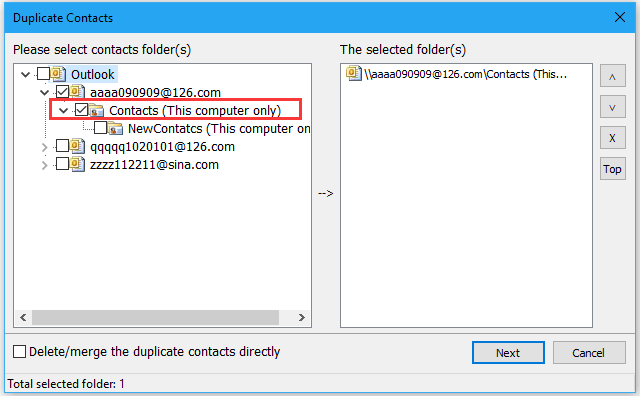
3. In het Dubbele Contacten-Instellingen dialoogvenster, vink de criteria aan die u wilt gebruiken om contacten te vergelijken in de Selecteer alstublieft de voorwaarden voor het beoordelen van duplicaten lijstvak.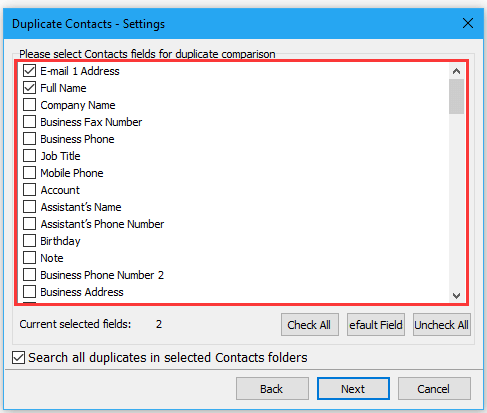
4. Klik op Volgende, en vink aan Verwijderen (Verplaatsen naar Verwijderde items map) optie of andere opties zoals u nodig hebt.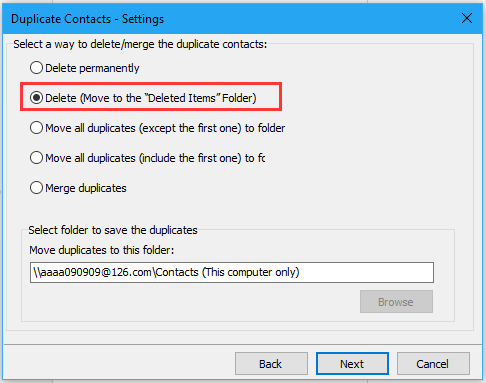
5. Klik op Volgende, dan in de Back-up sectie, kies back-up of geen back-up zoals u nodig hebt, en vink aan Standaard of andere opties zoals u nodig hebt in de Toon resultaatinformatie sectie.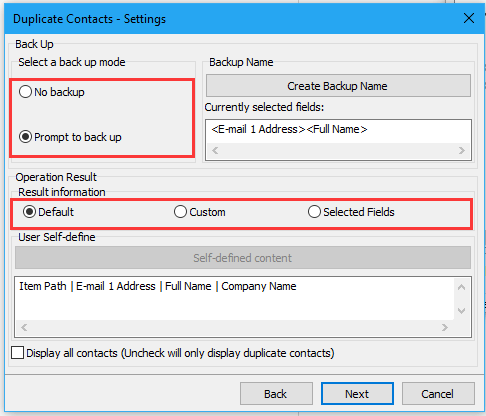
6. Klik op Volgende, als u de Vragen om back-up optie aangevinkt heeft, moet u op Ja klikken en een map selecteren om de contacten te back-uppen. (Als u de Geen back-up optie aangevinkt heeft, negeer deze stap dan)
 |  |  |
7. Klik op OK, en vervolgens worden alle dubbele contacten in de geselecteerde map weergegeven in de Resultaat vak.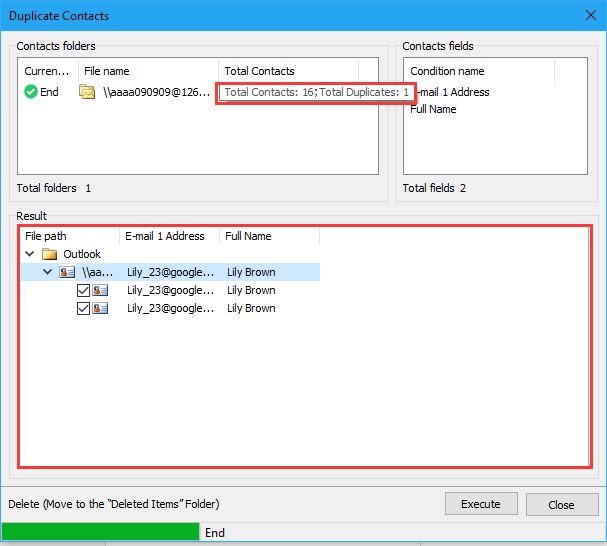
8. Klik op Uitvoeren. De duplicaten zijn verwijderd.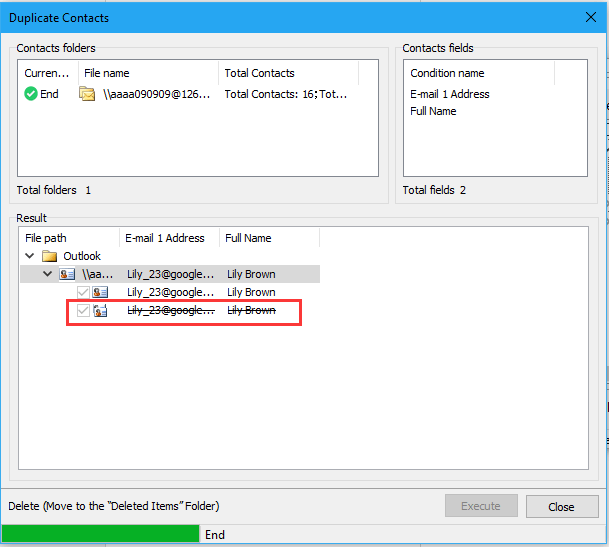
AI Mail Assistant in Outlook: Slimmere antwoorden, duidelijkere communicatie (één-klik magie!) GRATIS
Stroomlijn uw dagelijkse Outlook-taken met de AI Mail Assistant van Kutools voor Outlook. Deze krachtige tool leert uit uw eerdere e-mails om intelligente en nauwkeurige reacties te bieden, uw e-mailinhoud te optimaliseren en u te helpen berichten moeiteloos op te stellen en te verfijnen.

Deze functie ondersteunt:
- Slimme antwoorden: Ontvang reacties die zijn samengesteld uit uw eerdere gesprekken - afgestemd, precies en klaar voor gebruik.
- Verbeterde inhoud: Automatisch uw e-mailtekst verfijnen voor meer duidelijkheid en impact.
- Makkelijke samenstelling: Geef slechts trefwoorden op en laat AI de rest doen, met meerdere schrijfstijlen.
- Intelligente uitbreidingen: Breid uw gedachten uit met contextbewuste suggesties.
- Samenvatting: Krijg direct een beknopt overzicht van lange e-mails.
- Wereldwijde bereik: Vertaal uw e-mails eenvoudig in elke taal.
Deze functie ondersteunt:
- Slimme e-mailreacties
- Geoptimaliseerde inhoud
- Op trefwoorden gebaseerde concepten
- Intelligente inhoudsuitbreiding
- E-mailsamenvatting
- Meertalige vertaling
Het beste van alles is dat deze functie voor altijd volledig gratis is! Wacht niet langer — download AI Mail Assistant nu en geniet
Beste Office-productiviteitstools
Breaking News: Kutools for Outlook lanceert een gratis versie!
Ervaar de geheel nieuwe Kutools for Outlook met meer dan100 fantastische functies! Klik om nu te downloaden!
📧 E-mailautomatisering: Automatisch antwoorden (Beschikbaar voor POP en IMAP) / Schema E-mail verzenden / Automatisch CC/BCC per Regel bij Verzenden / Automatisch doorsturen (Geavanceerde regels) / Begroeting automatisch toevoegen / Meerdere ontvangers automatisch opsplitsen naar individuele E-mail...
📨 E-mailbeheer: E-mail terughalen / Scam-e-mails blokkeren op onderwerp en anderen / Duplicaat verwijderen / Geavanceerd Zoeken / Organiseer mappen...
📁 Bijlagen Pro: Batch opslaan / Batch loskoppelen / Batch comprimeren / Automatisch opslaan / Automatisch loskoppelen / Automatisch comprimeren...
🌟 Interface-magie: 😊Meer mooie en gave emoji's / Herinneren wanneer belangrijke e-mails binnenkomen / Outlook minimaliseren in plaats van afsluiten...
👍 Wonders met één klik: Antwoord Allen met Bijlagen / Anti-phishing e-mails / 🕘Tijdzone van de afzender weergeven...
👩🏼🤝👩🏻 Contacten & Agenda: Batch toevoegen van contacten vanuit geselecteerde E-mails / Contactgroep opsplitsen naar individuele groepen / Verjaardagsherinnering verwijderen...
Gebruik Kutools in je voorkeurt taal – ondersteunt Engels, Spaans, Duits, Frans, Chinees en meer dan40 andere talen!


🚀 Eén klik downloaden — Ontvang alle Office-invoegtoepassingen
Sterk aanbevolen: Kutools for Office (5-in-1)
Met één klik download je vijf installatiepakketten tegelijk — Kutools voor Excel, Outlook, Word, PowerPoint en Office Tab Pro. Klik om nu te downloaden!
- ✅ Eén-klik gemak: Download alle vijf de installaties in één actie.
- 🚀 Klaar voor elke Office-taak: Installeer de invoegtoepassingen die je nodig hebt, wanneer je ze nodig hebt.
- 🧰 Inclusief: Kutools voor Excel / Kutools for Outlook / Kutools voor Word / Office Tab Pro / Kutools voor PowerPoint